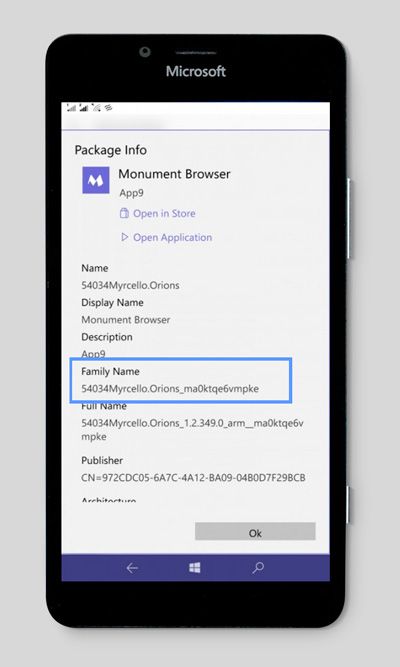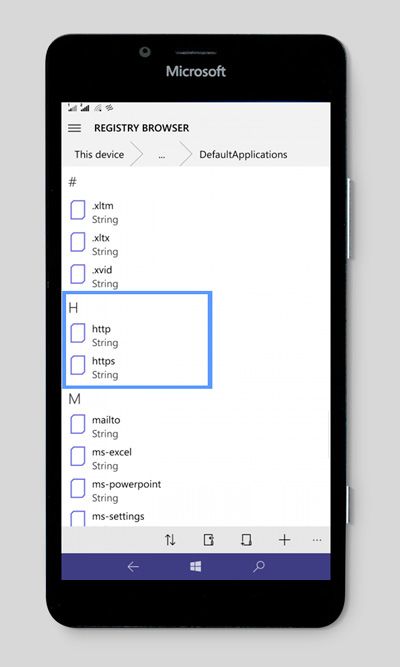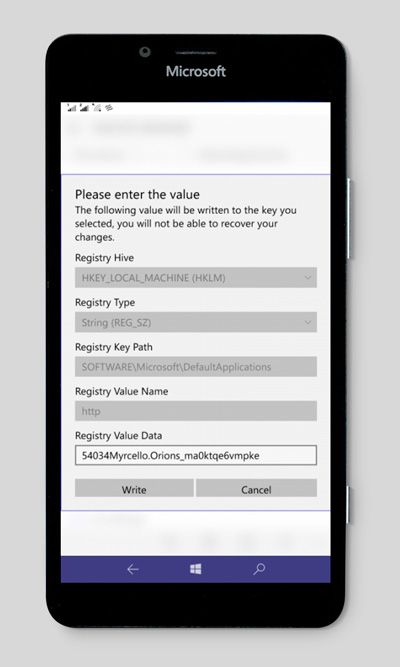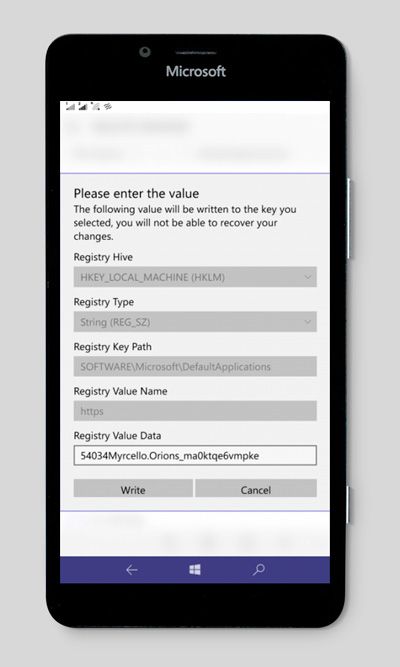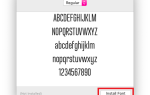Jedną z najczęściej żądanych przez użytkownika funkcji w Windows 10 Mobile jest możliwość zmiany domyślnej przeglądarki MS Edge. Wygląda na to, że Microsoft jest teraz na dobrej drodze, aby dać użytkownikom tę możliwość, ale nie chcemy czekać, aw tym artykule pokażemy, jak zmienić domyślną przeglądarkę w Windows 10 Mobile, edytując rejestr twojego urządzenia.
Zanim zaczniemy, chcielibyśmy udostępnić informacje o tym, jak domyślne aplikacje są instalowane w systemie Windows 10 Mobile. W rejestrze znajduje się folder z wieloma kluczami, każdy z nich ma własne rozszerzenie. Parametr każdego klucza to nazwa systemowa aplikacji, która otworzy plik z takim rozszerzeniem. Dlatego musimy wprowadzić zmiany w 2 kluczach — HTTP i HTTPS — i określić aplikację, którą chcesz zainstalować jako domyślną przeglądarkę.
Zmiana domyślnej przeglądarki w Windows 10 Mobile
Ważny: TechCrises nie ponosi odpowiedzialności za uszkodzenie urządzenia w przypadku wykonania tych instrukcji, więc zrób to na własne ryzyko.
Aby zmienić rejestr, musisz Interop Odblokuj telefon, a następnie użyj Interop Tools / Interop Tools Beta. Tym razem pokażemy Ci, jak zmienić domyślną przeglądarkę w Windows Phone dla Monument Browser jako przykład.
- Najpierw musimy uzyskać nazwę rodziny aplikacji Monument Browser. Aby to zrobić, otwórz Narzędzia Interop, wybierz To urządzenie -> Aplikacje. Następnie sprawdź, czy jesteś na liście paczek. Znajdź na liście Przeglądarkę zabytków i kliknij ją.
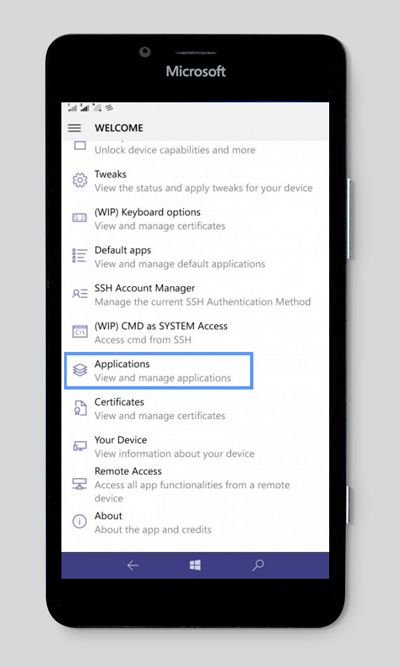

- Znaleźć Nazwisko rodowe parametr i skopiuj go. Na przykład, 54034Myrcello.Orions_ma0ktqe6vmpke.
- Wróć do strony głównej aplikacji. Teraz idź do Przeglądarka rejestru.
- Idź do oddziału
HKEY_LOCAL_MACHINE \ SOFTWARE \ Microsoft \ DefaultApplications
Znajdź ciągi znaków http i https.

- otwarty http klucz i ustaw Dane wartości rejestru wklejając nazwisko rodziny Monument Browser (którą skopiowałeś wcześniej). Następnie dotknij pisać. Teraz powtórz te same czynności dla https klawisz.


- Teraz uruchom ponownie smartfon. Następnie wszystkie linki z różnych aplikacji będą otwierane przez Monument Browser.
Jeśli domyślna przeglądarka się nie zmieniła, uruchom ponownie telefon kilka razy i pozostaw go na chwilę, aktualizacja może potrwać.
Wskazówka. Jeśli chcesz odzyskać zmiany i ponownie ustawić Microsoft Edge jako domyślną przeglądarkę, musisz ponownie zaimplementować wszystkie te zmiany, ale tym razem musisz podać 2 klucze z Nazwą przeglądarki Edge. Można je znaleźć w zakładce Aplikacje w Interop Tools.